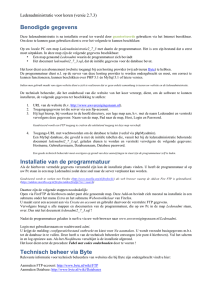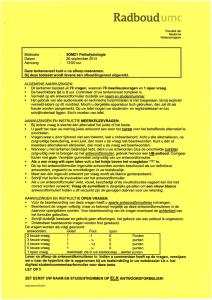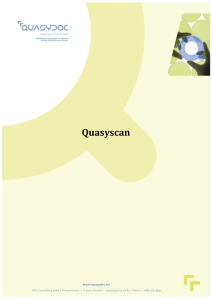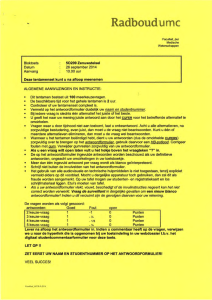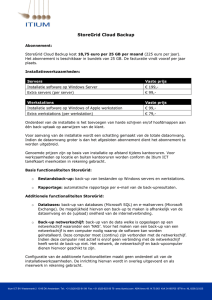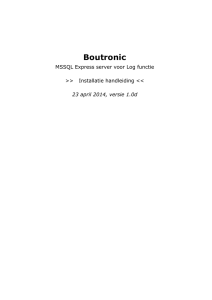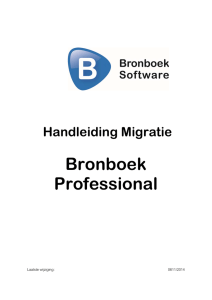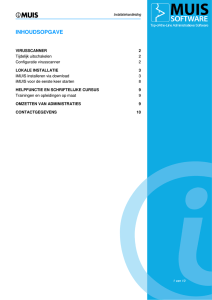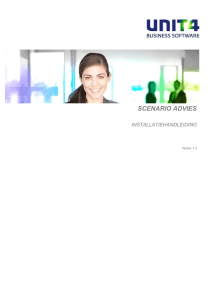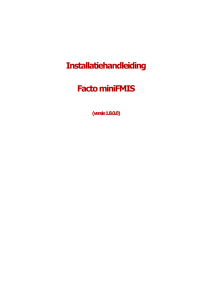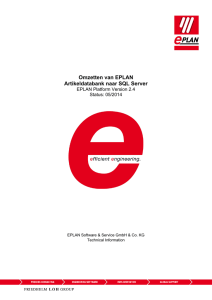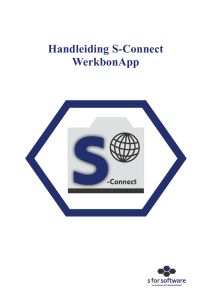EPLAN Supportdocument
Werbung
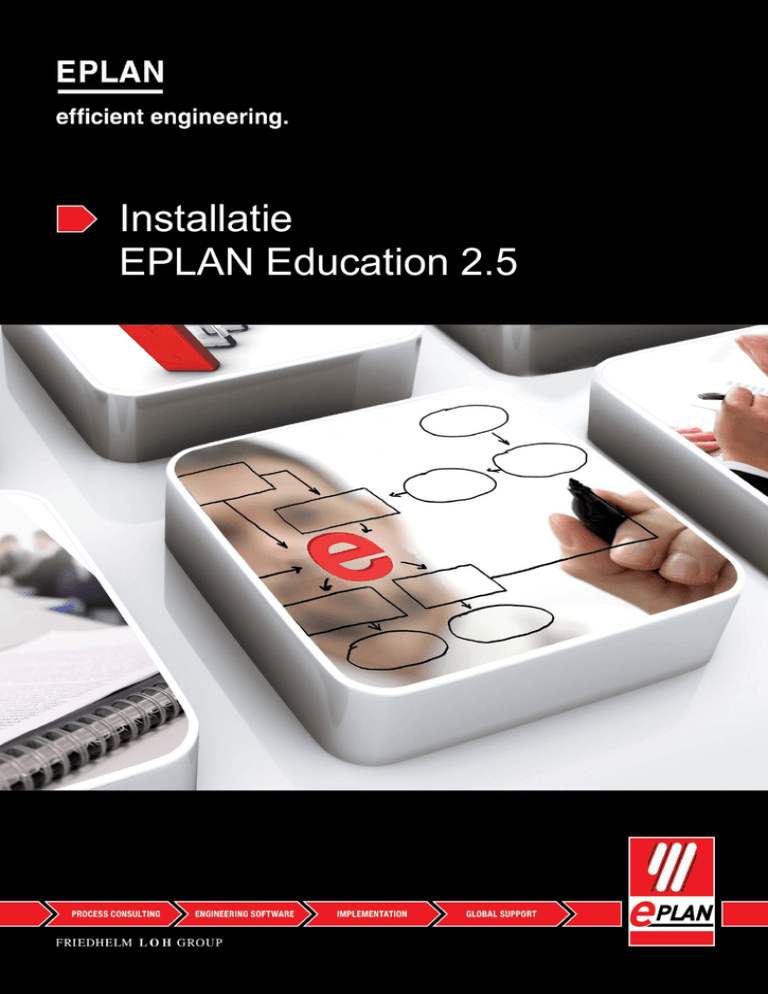
Installatie EPLAN Education 2.5 Ver. <<versienummer>> Installatie EPLAN Education 2.5 Inhoudsopgave INLEIDING............................................................................................................................................... 2 INSTALLEREN ....................................................................................................................................... 3 64 bit-versie van het EPLAN platform ..................................................................................................3 VALIDEREN ............................................................................................................................................ 7 PROJECTEN EN ARTIKELEN UIT EERDERE VERSIE OVERNEMEN ............................................... 9 Projecten overnemen ...........................................................................................................................9 Artikelen overnemen ..........................................................................................................................10 1 Installatie EPLAN Education 2.5 Inleiding Het doel van dit document is om u te begeleiden bij de installatie van EPLAN Platform 2.5. De belangrijkste vensters van de installatie worden toegelicht. Daarnaast wordt informatie gegeven over het valideren van uw licentie. Meer informatie over het EPLAN platform, zoals softwarevereisten en vrijgaven en de vernieuwingen kunt u vinden in het document ‘News_EPLAN_nl_NL.pdf’. EPLAN werkt voortdurend aan de verbetering van de EPLAN software. Om deze verbeteringen gericht te kunnen doorvoeren, is een goed inzicht in de werkwijze van gebruikers noodzakelijk. Wanneer u meedoet aan het klantgericht verbeterprogramma worden de acties en functies die u gebruikt (geanonimiseerd) verzameld en verzonden. Afbeelding 1: Klantgericht verbeterprogramma 2 Installatie EPLAN Education 2.5 Installeren De EPLAN Setup Manager spreekt grotendeels voor zich. Echter bij een aantal vensters is extra aandacht vereist en zullen nader worden toegelicht. Naast dit installatie document kunt u ook informatie vinden in de help van de EPLAN Setup Manager. De software wordt normaal gesproken lokaal geïnstalleerd. In uitzonderingsgevallen kan ervoor gekozen worden het programma in het netwerk te installeren. Dit is specifiek en complex, waardoor dit niet door onze helpdesk ondersteund kan worden. U heeft echter wel de mogelijkheid om hiervoor een installatieservice af te nemen. Denk vooraf goed na over de locatie van de stamgegevens en instellingen of hanteer de locaties van een vorige versie. LET OP: Zorg ervoor dat de gebruiker alle rechten heeft op de in te stellen directories. 64 bit-versie van het EPLAN platform Omdat het EPLAN platform als 64 bit-versie beschikbaar is, dient u rekening te houden met de volgende bijzonderheden: Wanneer u voor het artikelbeheer, het projectbeheer en voor het woordenboek Accessdatabanken wilt gebruiken, moeten zowel het Microsoft besturingssysteem als de Microsoft Officetoepassingen (o.a. Microsoft Access) in de 64 bit-versie geïnstalleerd zijn. Wanneer u de Microsoft Office-toepassingen in de 32 bit-versie hebt geïnstalleerd, moet u voor het artikelbeheer, het projectbeheer en voor het woordenboek SQL-server-databanken gebruiken. Voor EPLAN PPE kan niet worden omgeschakeld naar SQL-server-databanken. Om EPLAN PPE in de 64 bit-versie te gebruiken, moeten daarom zowel het Microsoft besturingssysteem als de Microsoft Office-toepassingen (o.a. Microsoft Access) in de 64 bit-versie geïnstalleerd zijn. Meer informatie (bijvoorbeeld over de installatie van de 64 bit-versie, over automatische updates van projecten etc.) vindt u op: http://www.eplan.info/quickstart/ 3 Installatie EPLAN Education 2.5 Afbeelding 2: Venster programmavariant selecteren Om een licentie te verkrijgen moet de gevraagde registratie-informatie ingevuld worden. Als de registratie verzonden is (scroll naar onder), zal u na enkele dagen een e-mail ontvangen met de licentie informatie. Het is belangrijk dat het juiste e-mailadres ingevuld wordt. Denk eraan dat deze licentie informatie eventueel bij de ongewenste post kan belanden! 4 Installatie EPLAN Education 2.5 Afbeelding 3: Installatievenster doeldirectories Toelichting op onderstaande uitleg: De mapnamen die tussen < > staan, zijn mappen die automatisch gegenereerd worden. Hetgeen tussen () zijn de vereiste rechten tijdens het werken met EPLAN Tijdens de installatie zijn schrijfrechten nodig op alle mappen. 1. Met de knop [Standaard] worden de standaard directory’s ingevuld. Indien bij u de knop [Vorige versie] wordt weergegeven, kunt u hiermee de directory instellingen van de vorige installatie inladen (versie 2.4 64 bit). 2. Programmadirectory: Dit is de map waarin de software geïnstalleerd wordt. Wij adviseren om dit op een lokale schijf in te stellen. De map en zijn submappen worden automatisch aangemaakt tijdens de installatie. C:\Program Files\EPLAN\<Product name>\<Version No.> (Read) 3. Originele EPLAN stamgegevens: Locatie voor de originele stamgegevens van EPLAN. De mappenstructuur wordt in het Engels aangemaakt. C:\ProgramData\EPLAN\O_Data\<Product Data>\<Version No.> (Read) Bij de eerste keer starten van EPLAN Electric P8 worden de originele EPLAN stamgegevens gekopieerd naar uw systeemstamgegevens (zie instelling 4...\bedrijfskenmerk), mits u de 5 Installatie EPLAN Education 2.5 werkomgeving Expert heeft gekozen. Zo verkrijgt u de nieuwste stamgegevens in uw eigen EPLAN omgeving. Indien de gekozen locatie voor de systeemstamgegevens (zie afbeelding 3 punt 4) al stamgegevens bevat vanwege een eerdere installatie, dan verschijnt onderstaande pop-up. Afbeelding 4: Mogelijkheid om de systeemstamgegevens te synchroniseren [Gebruikergedefinieerd]: Hier kunt u zelf kiezen welke systeemstamgegevens u update. [Ja]: Alle systeemstamgegevens met originele EPLAN namen worden geactualiseerd (aanbevolen). Zelf gemaakte wijzigingen in stamgegevens met originele EPLAN bestandsnaam worden overschreven. Eigen stamgegevens met aangepaste bestandsnamen blijven bestaan. [Nee]: Er wordt niets geüpdate. Niet aan te raden, omdat er dan met verouderde systeemstamgegevens gewerkt wordt. Kiest u er toch voor om op een ander moment te updaten, dan kunt u dat doen via “Hulpprogramma’s > Stamgegevens > Systeemstamgegevens synchroniseren”. 4. Systeemstamgegevens: Dit is de locatie voor de systeemstamgegevens (formulieren, plotkaders, symbolen, macro’s enz.) waar u mee gaat werken in EPLAN. Per type stamgegeven wordt er een submap aangemaakt met de naam van het bedrijfskenmerk (punt 5). C:\Users\Public\EPLAN\EPLAN_DATA\<Macros, images, etc.>\<Company code> (Change) 5. Bedrijfskenmerk: Vul hier (de afkorting van) de schoolnaam of je eigen naam in. Maak de invoer niet te lang en gebruik geen speciale karakters. De submap in elke map van de systeemstamgegevens krijgt de naam die hier ingevuld wordt. 6. Gebruikersinstellingen: Kies een directory. Dat kan op de lokale harde schijf zijn, maar ook op een netwerkschijf. Deze instellingendatabank wordt aangemaakt tijdens de eerste start van EPLAN en is o.a. nodig om EPLAN op te kunnen starten. C:\Users\Public\EPLAN\EPLAN_SETTINGS\<Product name>\<Version No..>\<x64>\<Cfg> (Change) 7. Stationsinstellingen: Kies een directory. Dat kan op de lokale harde schijf zijn, maar ook op een netwerkschijf. Deze instellingendatabank wordt aangemaakt tijdens de eerste start van EPLAN en is o.a. nodig om EPLAN op te kunnen starten. C:\Users\Public\EPLAN\EPLAN_SETTINGS\<Product name>\<Version No..>\<x64>\<Cfg> (Change) 6 Installatie EPLAN Education 2.5 8. Bedrijfsinstellingen: Kies een directory. Dat kan op de lokale harde schijf zijn, maar ook op een netwerkschijf. Deze instellingendatabank wordt aangemaakt tijdens de eerste start van EPLAN en is o.a. nodig om EPLAN op te kunnen starten. C:\Users\Public\EPLAN\EPLAN_SETTINGS\<Product name>\<Version No..>\<x64>\<Cfg> (Change) 9. Meeteenheid Kies hier de te gebruiken meeteenheid. Deze instelling kan na de installatie aangepast worden in de software. 10. Help-systeem Het nieuwe Help-systeem wordt nu ook op een EPLAN-webserver ter beschikking gesteld. Hierdoor kunt u het EPLAN Help-systeem ook via een internetverbinding oproepen. Wanneer u dit niet wilt (omdat er bijvoorbeeld geen internetverbinding is) kunt u het Help-systeem ook gewoon op een lokaal opslagmedium installeren. Aanvullende informatie over de help is te vinden in het hoofdstuk ‘Nieuw EPLAN Help-systeem’ in het document ‘News_EPLAN_nl_NL.pdf’ Valideren Wanneer u voor de allereerste keer EPLAN Electric P8 opstart, zal automatisch het venster “Licentie valideren” (afbeelding 5) verschijnen. Kies “Met een validatiecode”. U kunt ook EPLAN starten met de [Shift] ingedrukt, dan komt het “Licentie selecteren”-venster in beeld (zie afbeelding 7). Kies het menu “Stand-alone-licentie > Validatiecode invoeren”. Afbeelding 5: Licentie valideren venster 7 Installatie EPLAN Education 2.5 Hierna zal het scherm “Validatiecode invoeren” automatisch verschijnen, vul hier de gegevens in die u via de e-mail heeft gekregen nadat u een licentie aangevraagd heeft. Afbeelding 6: Validatiecode invoeren venster Afbeelding 7: Licentie selecteren venster 8 Installatie EPLAN Education 2.5 Projecten en artikelen uit eerdere versie overnemen Projecten en artikelen uit eerdere versies van EPLAN dienen geconverteerd te worden, voordat de gegevens gebruikt kunnen worden in de nieuwste versie. Houdt er rekening mee dat artikeldatabanken of projecten aangemaakt in/geconverteerd naar de nieuwste versie niet downwards compatible zijn (niet bewerkbaar in een eerdere versie). Projecten overnemen Wanneer u een project uit een eerdere versie wilt openen, zal het project geconverteerd moeten worden naar de 2.5 versie. Onderstaande melding zal automatisch verschijnen: Afbeelding 8: Project openen Als u voor [Nee] kiest wordt het project geopend als alleen-lezen en kan het project niet bewerkt worden. Afbeelding 9: Mogelijkheid om de systeemstamgegevens te synchroniseren met het project [Gebruikergedefinieerd]: Hier kunt u zelf kiezen welke projectstamgegevens u wilt updaten [Ja]: Alle projectstamgegevens met originele EPLAN namen worden geactualiseerd. [Nee]: Er wordt niets geüpdate. Niet aan te raden, omdat er dan met verouderde systeemstamgegevens gewerkt wordt. 9 Installatie EPLAN Education 2.5 Kiest u ervoor om op een ander moment te synchroniseren dan kunt u dat doen via “Hulpprogramma’s > Stamgegevens > Huidig project synchroniseren”. Naast het geconverteerde project komt er in dezelfde directory een backup te staan van het ‘oude’ project dat de naam krijgt: projectnaam_Vx.x_jjjmmdduummss.zw1. Dit project is nog te openen in de versie waarin het project voor het laatst bewerkt is. Artikelen overnemen Artikeldatabank (Access-databank) Als u een artikeldatabank uit een eerdere versie opent in versie 2.5 dan zal een pop-up komen met de volgende vraag: Afbeelding 10: Artikeldatabank actualiseren U heeft een tweetal mogelijkheden: met [Ja] zal automatisch een kopie gemaakt worden, in dezelfde directory als het origineel (“<databanknaam> backup 1.mdb”) en het origineel zal worden geconverteerd naar versie 2.5. De geconverteerde databank is nog wel te gebruiken in een eerdere versie (t/m 2.0) bij artikel- en apparaatselectie. Op deze manier hoeft/kan de databank alleen onderhouden te worden in de nieuwste versie. Afbeelding 11: Voorbeeld automatische back-up artikeldatabank (Access) Als u ervoor kiest om de databank niet te actualiseren, dan wordt de databank niet geopend. Vervolgens moet een andere databank ingesteld worden. 10 Installatie EPLAN Education 2.5 SQL Artikelbeheer Ook als u een SQL-server gebruikt, geldt dat het artikelbeheer overgenomen moet worden in de nieuwe versie van EPLAN. Omdat er tijdens de conversie naar een hogere versie GEEN AUTOMATISCHE BACK-UP gemaakt wordt, krijgt u de melding eerst een back-up te maken. Ons advies is eerst vanuit het EPLAN artikelbeheer een export naar *.xml te maken van uw artikelgegevens. Maak vervolgens een nieuwe databank aan op de SQL-server (dit wordt de backup) en importeer hierin uw XML-export van de vorige versie. Het advies is om de versie van EPLAN op te nemen in de naam van de databank/XML-export. Klik hier voor meer informatie over SQL artikeldatabanken. Het is ook mogelijk om de XML-export als back-up te bewaren. 11